本文目录导读:
U盘只读模式取消方法全攻略
在数字时代,U盘已成为我们日常生活中不可或缺的数据存储和传输工具,有时我们可能会遇到U盘被设置为只读模式的情况,这会导致我们无法在U盘上修改或添加文件,给我们的工作和学习带来诸多不便,本文将详细介绍U盘只读模式的取消方法,帮助大家轻松解决这一问题。
U盘只读模式概述
U盘只读模式是一种保护U盘数据安全的措施,当U盘被设置为只读模式时,用户只能读取U盘中的数据,而无法进行写入、修改或删除操作,这种设置可以有效防止U盘中的数据被恶意篡改或误删除,但同时也可能给用户带来不便。
检查U盘物理写保护开关
部分U盘在设计时会在侧面或底部设置一个物理性的写保护开关,用于控制U盘的读写状态,如果你的U盘具备这个功能,那么取消只读模式的第一步就是检查这个开关是否处于开启状态。
1、仔细观察U盘的侧面或底部,寻找写保护开关。
2、如果找到写保护开关,请将其从开启状态切换到关闭状态,写保护开关的位置会有一个明显的标识,如“LOCK”或“UNLOCK”,根据标识进行相应的操作即可。
通过Diskpart命令清除U盘只读属性
如果U盘没有物理写保护开关,或者开关已经处于关闭状态但U盘仍然处于只读模式,那么我们可以尝试使用Diskpart命令来清除U盘的只读属性。
1、按下Win + R键打开运行窗口,输入“cmd”并点击确定,打开命令提示符。
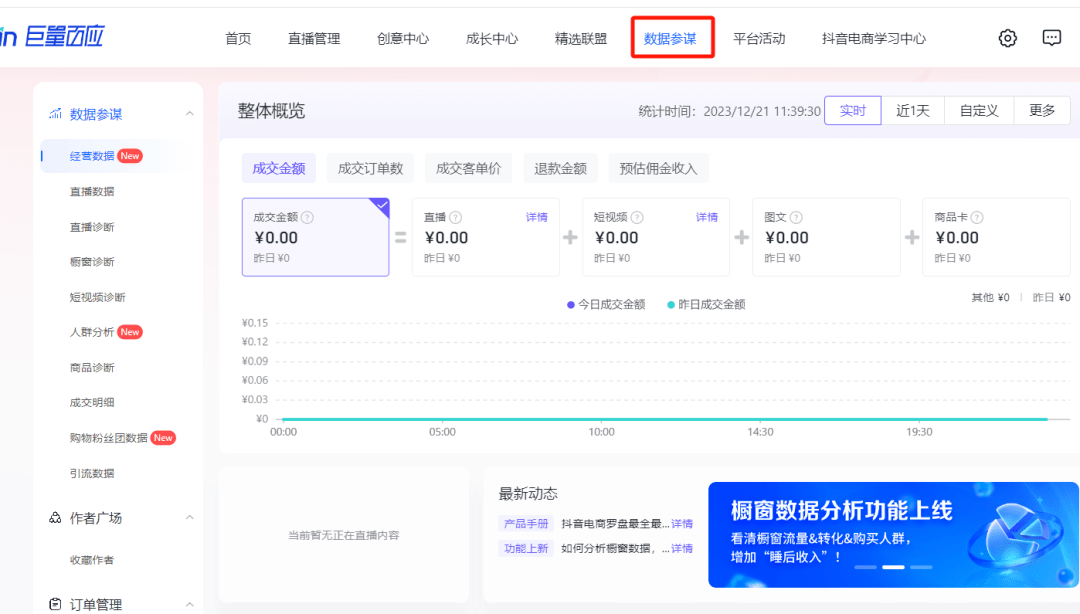
2、在命令提示符中,输入“diskpart”并按下回车键,打开磁盘分区工具。
3、输入“list disk”并按下回车键,列出所有可用的磁盘,在列出的磁盘中,找到你的U盘对应的磁盘编号。
4、输入“select disk X”(X为你的U盘对应的磁盘编号)并按下回车键,选择U盘。
5、输入“attributes disk clear readonly”并按下回车键,清除U盘的只读属性。
完成以上步骤后,U盘的只读模式应该已经被取消了,你可以尝试在U盘上创建或修改文件,以确认U盘已经恢复正常读写状态。
通过注册表编辑器禁用写保护
如果以上方法都无法取消U盘的只读模式,那么我们可以尝试通过修改注册表来禁用写保护,但请注意,修改注册表可能会对系统造成风险,因此在进行操作前请务必备份重要数据。
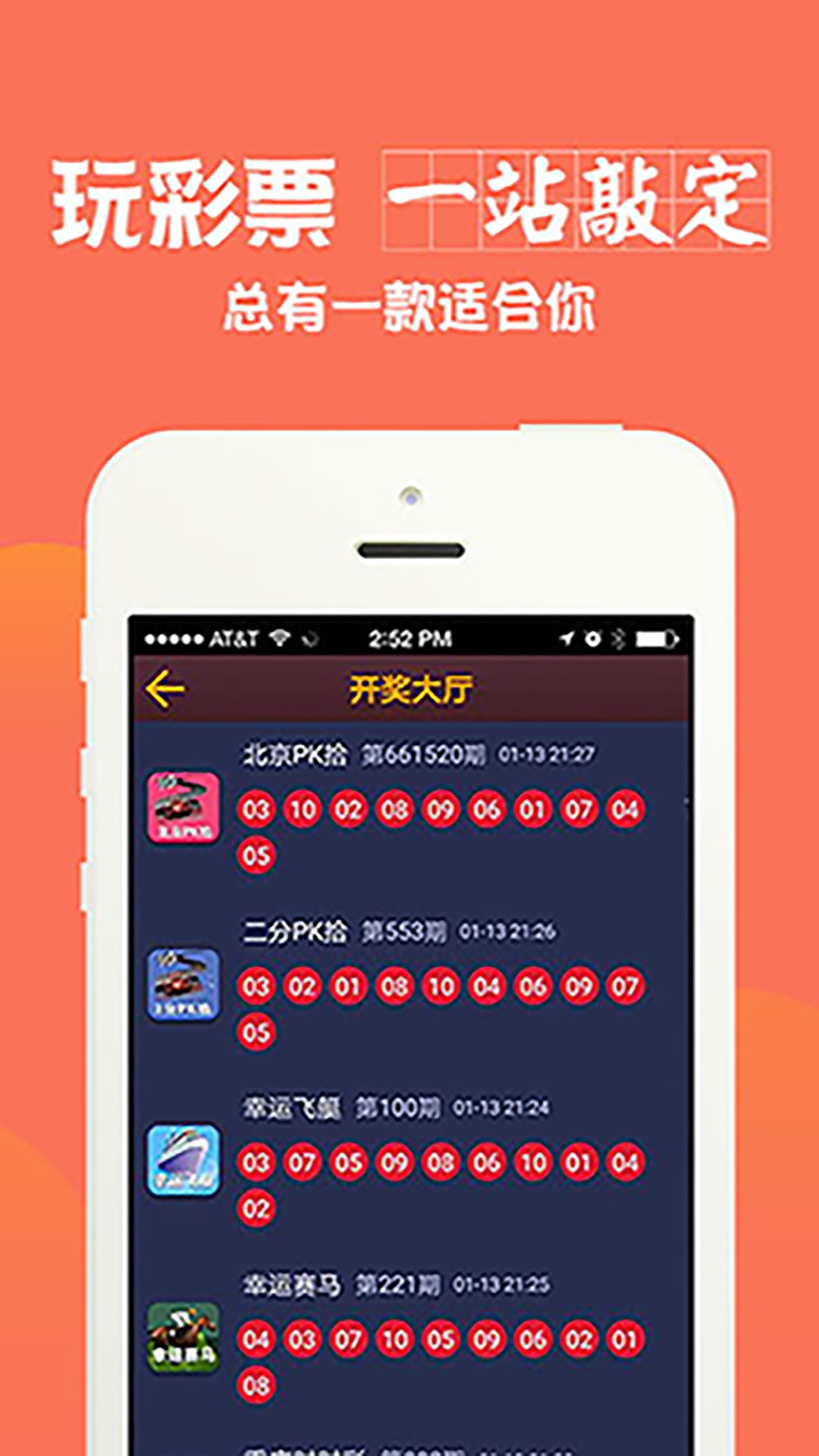
1、按下Win + R键打开运行窗口,输入“regedit”并点击确定,打开注册表编辑器。
2、在注册表编辑器中,依次展开以下路径:HKEY_LOCAL_MACHINESYSTEMCurrentControlSetControlStorageDevicePolicies。
3、如果在StorageDevicePolicies文件夹中没有找到WriteProtect键,请右键单击StorageDevicePolicies文件夹,选择“新建”->“DWORD(32位)值”,并将其命名为WriteProtect。
4、双击WriteProtect键,将其值改为0,这表示禁用写保护。
5、关闭注册表编辑器,并重新启动计算机。
重新启动计算机后,再次连接U盘,你会发现U盘的只读模式已经被取消了,你可以尝试在U盘上创建或修改文件,以确认U盘已经恢复正常读写状态。
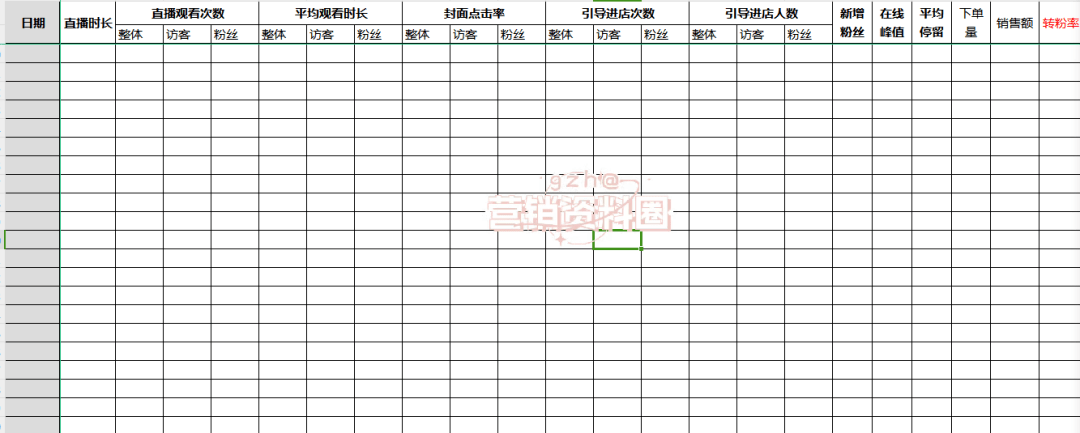
使用CHKDSK命令修复磁盘错误
如果U盘由于磁盘错误而变为只读模式,我们可以使用CHKDSK命令来检查并修复U盘上的错误。
1、按下Win + R键打开运行窗口,输入“cmd”并点击确定,打开命令提示符。
2、在命令提示符中,输入“chkdsk X: /f”(X为你的U盘对应的驱动器号)并按下回车键,这将对U盘进行磁盘检查并修复错误。
请注意,CHKDSK命令可能需要一些时间来完成对U盘的检查和修复过程,在检查过程中,请不要断开U盘的连接或进行其他操作。
本文介绍了U盘只读模式的取消方法,包括检查物理写保护开关、使用Diskpart命令清除只读属性、通过注册表编辑器禁用写保护以及使用CHKDSK命令修复磁盘错误等多种方法,希望这些方法能够帮助大家轻松解决U盘只读模式的问题,让U盘恢复正常读写状态,也请大家注意在操作过程中保护好重要数据,避免数据丢失或损坏。










发表评论